WiFiワイヤレスネットワーク接続を使用しているユーザーを確認します
誰かがあなたのWiFiまたはワイヤレスネットワーク接続を不正に使用または盗んでいるのではないかと思いますか?最近のWiFi接続は遅く、誰かがハッキングしたのではないかと思われます。さて、 WiFi(WiFi) インターネット(Internet)接続を違法に使用している人を検出するのに役立つ無料のツールがいくつかあります。この無料のソフトウェアを使用して、 Windowsを使用しているときに誰かが(Windows)WiFiネットワークを使用しているか、盗んでいるかを知り、確認し、伝え、調べます。ここでは3つのツールについて説明しますが、それ以上のことをご存知の場合は、以下のコメントで共有してください。
私のWiFi接続を使用しているのは誰ですか
WiFiに接続されているデバイスの数を知る方法は?私のWiFiにいるのは誰ですか?誰が私のWiFi接続を使用していますか?これらの質問がある場合は、次のいずれかの方法を使用してください。
- ルーターのログインページ経由
- ワイヤレスネットワークウォッチャー
- Zamzomワイヤレスネットワークツール
- 私のWiFiにいる人
それらを詳しく見てみましょう。
1]ルーターのログインページから
- ブラウザにルーターのIPアドレスを入力します。それ以外の場合はrouterlogin.com(Else)と入力すると、ログインページに移動します。
- 内部にいるときは、[接続(Connected)されたデバイス]セクションを探します。
- そこに、WiFiルーターに接続されているデバイスのリストが表示されます。
2]ワイヤレスネットワークウォッチャー
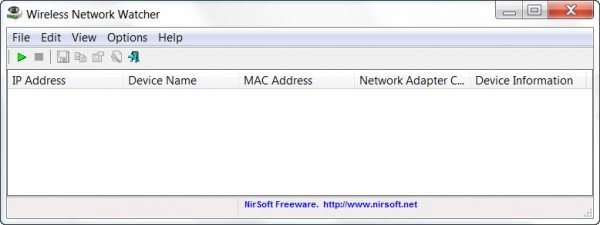
ワイヤレスネットワークウォッチャーは、今月(Wireless Network Watcher)Nirsoftからリリースされた3番目の新しいツールです。これは、ワイヤレスネットワークをスキャンし、現在ネットワークに接続されているすべてのコンピューターとデバイスのリストを表示する小さなユーティリティです。
接続ごとに次の情報が表示されます。
- IPアドレス
- Macアドレス
- ネットワークカードのメーカー
- コンピュータネーム
- 装置名。
このツールを使用すると、接続されているデバイスのリストをエクスポートして、HTML、XML、CSV、またはテキストファイルとして保存することもできます。このツールはnirsoft.netからダウンロードできます。
3]Zamzomワイヤレスネットワークツール
Zamzomワイヤレスネットワークツール(Zamzom Wireless Network Tool)は、他の誰かがあなたのワイヤレスネットワークを使用している場合にスニッフィングするためのもう1つのユーティリティです。
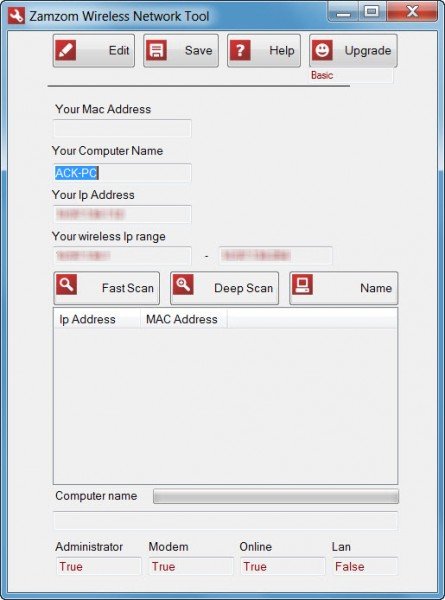
Zamzomを使用すると、ワイヤレスネットワークを使用しているすべてのユーザーを確認できます。スキャンオプションは2つありますが、無料バージョンでは高速スキャン(Fast Scan)しか利用できませんが、ほとんどの場合はそれで十分だと思います。スキャンが完了すると、IPアドレスとMACアドレスが表示されます。こちら(here)(here)からダウンロードできます。
4]誰が私のWiFiを使用していますか
誰が私のWiFi(Who Is On My WiFi)にいるのかは、あなたがチェックしたいと思うかもしれないもう一つの良いフリーウェアです。
質問がある場合–誰が私のWiFi接続を使用している(Who is using my WiFi connection,)のか、 Who Is OnMyWiFiがこの質問に答えるのに役立ちます。サイバー犯罪者は(Cyber Criminals)WiFi接続を悪用して違法行為を行う可能性があるため、 WiFi接続を監視することが不可欠になります。
ヒント(TIP):この投稿では(This post will show you how to )、Windowsでワイヤレスネットワークセキュリティキーを保護する方法を紹介します。
Related posts
Backup and Restore WiFiまたはWireless Network ProfilesでWindows 10
Stop Windows 10のWireless Networkへの自動接続
Windows 11でWiFi Network Adapterの名前を変更する方法
PC用のNetSurveyor:WiFi Scanner and Network Discovery Tool
Internet Connection共有経由WiFi HotspotにTurn Windows PC
あなたのASUS Wi-Fi router上の悪意のあるサイトをブロックする方法
色が変化する色相を備えたTP-LINKスマートWi-FiLED電球のレビュー(LB130)
NetSpotレビュー:WiFi分析とトラブルシューティングに最適なアプリ!
ASUS Lyra Voiceレビュー:トランスフォーマーとWiFiルーターの出会い!
ProのようにTP-LinkWi-Fi6ルーターから放出されるWi-Fiを構成します
Windows 10からWiFi Network Profileを削除する方法
iPhoneまたはiPadでWi-Fi用のプロキシサーバーの使用を設定する方法
TP-Link OneMesh Wi-Fi 6ルータと範囲エクステンダを設定する方法
Windows10でWiFiネットワークを忘れる4つの方法
Edimax BR-6478ACV2AC1200ギガビットデュアルバンドWi-Fiルーターのレビュー
NetSpot WiFiアナライザーを使用して、Wi-Fiに最適なチャネルを特定します
Improve Wireless Network Speed Windows 10
ASUS RT-AX88Uレビュー:新しいWi-Fi 6規格を紹介する最初のルーター!
簡単な質問:WiFiのMU-MIMOとは何ですか?必要ですか?
メッシュWi-Fiネットワークとは何ですか?メッシュWi-Fiシステムとは何ですか?
